5.30分毎のトランザクションログのバックアップのメンテナンスプランの作成
1.SSMSを用いてSQL Serverにアクセスし、左ペインの「<SQL Server>」 – 「管理」 – 「メンテナンスプラン」を選択し、右ボタンクリックで表示されるコンテキストメニューから「メンテナンスプランウィザード」をクリックする。
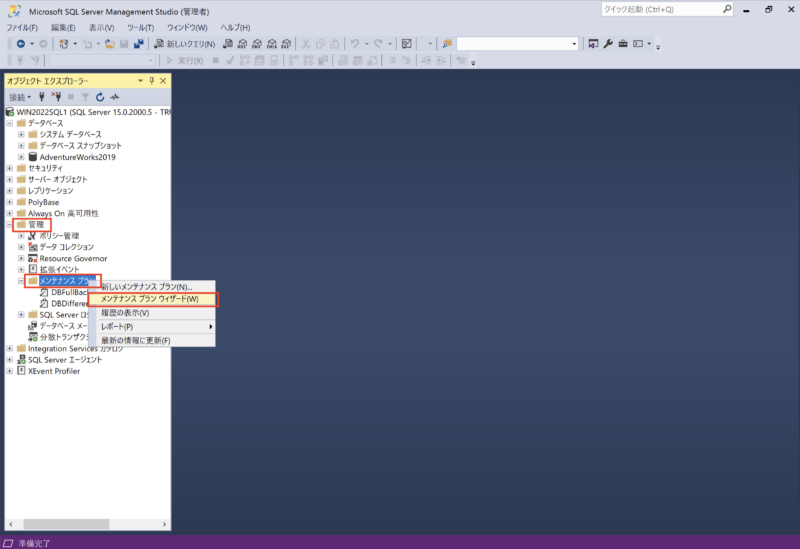
2.プランのプロパティを選択」画面で、名前に「TransactionLogBackup_Daily」と入力し、ラジオボタン「プラン全体で単一のスケジュールを使用するか、スケジュールを使用しない」を選択し、スケジュールの「変更」ボタンをクリックする。
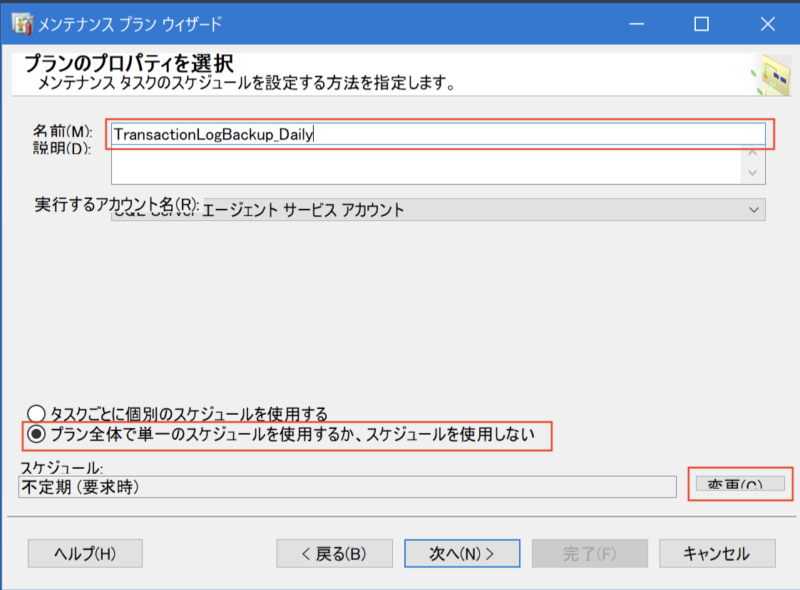
3.「新しいジョブスケジュール」画面が表示されるので、頻度の実行を「毎日」、間隔を「1日」、一日のうちの頻度は、間隔を選択し「30分」毎に指定、開始終了は、0:00:00、23:59:59とし、「OK」ボタンをクリックする。
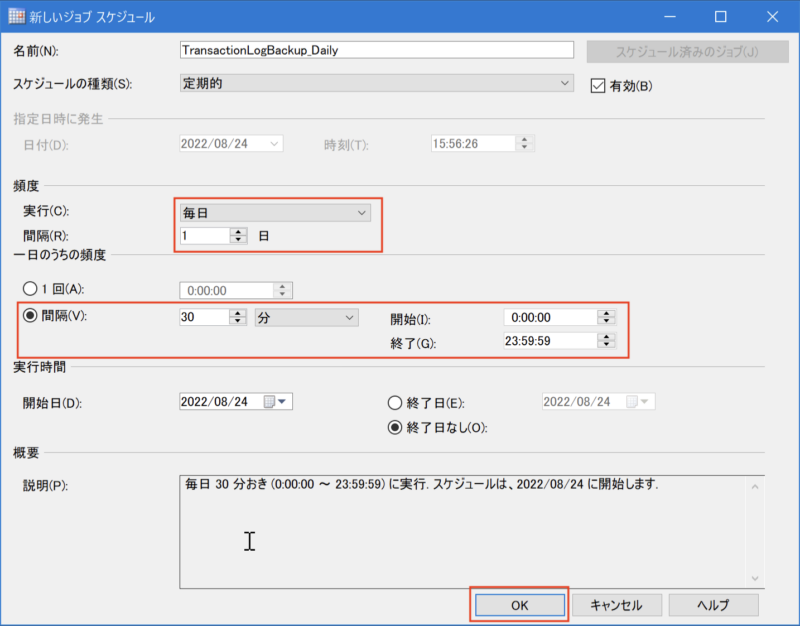
4.「プランのプロパティを選択」画面に戻るので、「次へ」ボタンをクリックする。
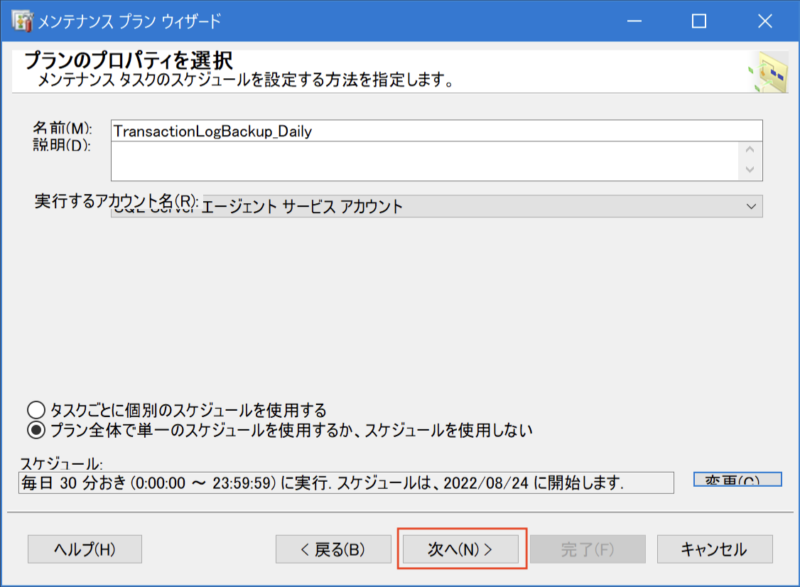
5.「メンテナンスタスクの選択」画面で、「データベースのバックアップ(トランザクションログ)」にチェックを入れ、「次へ」ボタンをクリックする。
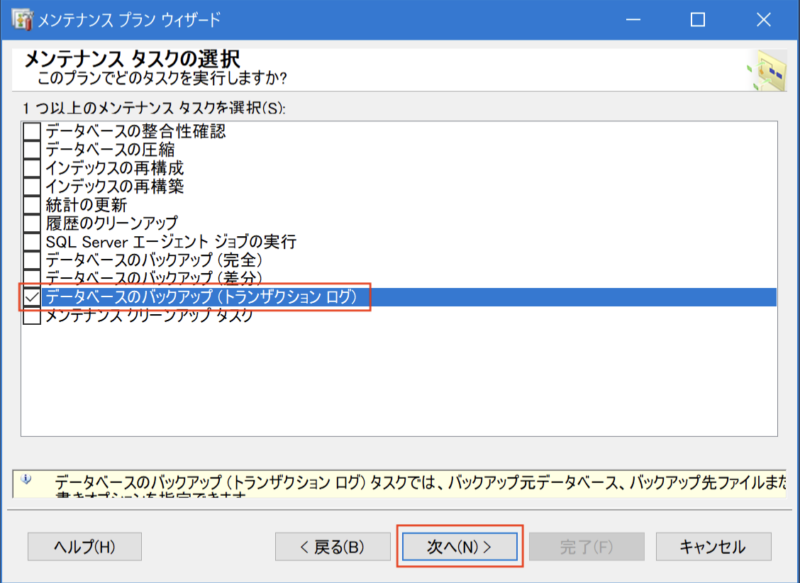
6.「メンテナンスタスクの順序を選択」画面では、「次へ」ボタンをクリックする。
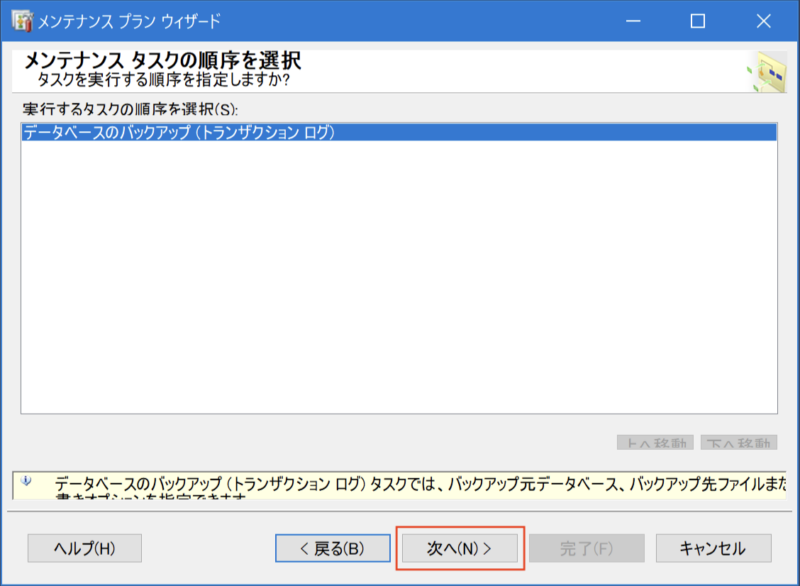
7.「データベース整合性確認タスクの定義」画面で、データベース項目をクリックする。
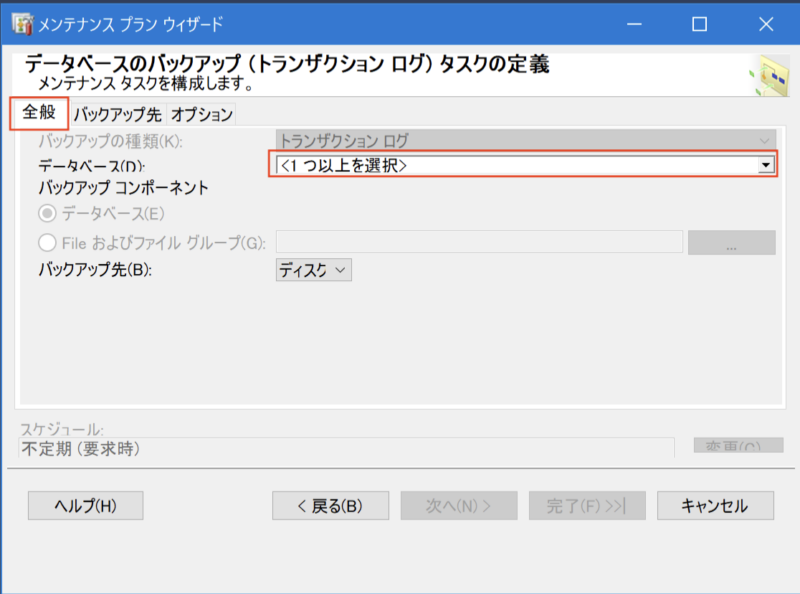
8.選択ダイアログが表示されるので、ラジオボタン「すべてのデータベース」を選択し、「OK」ボタンをクリックする。
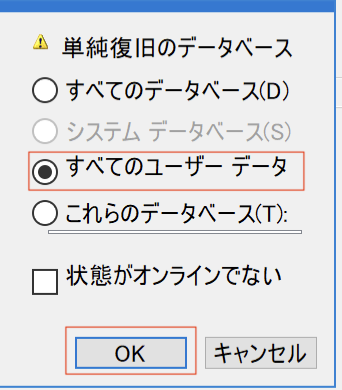
9.データベースに「すべてのユーザーデータベース」が選択される。
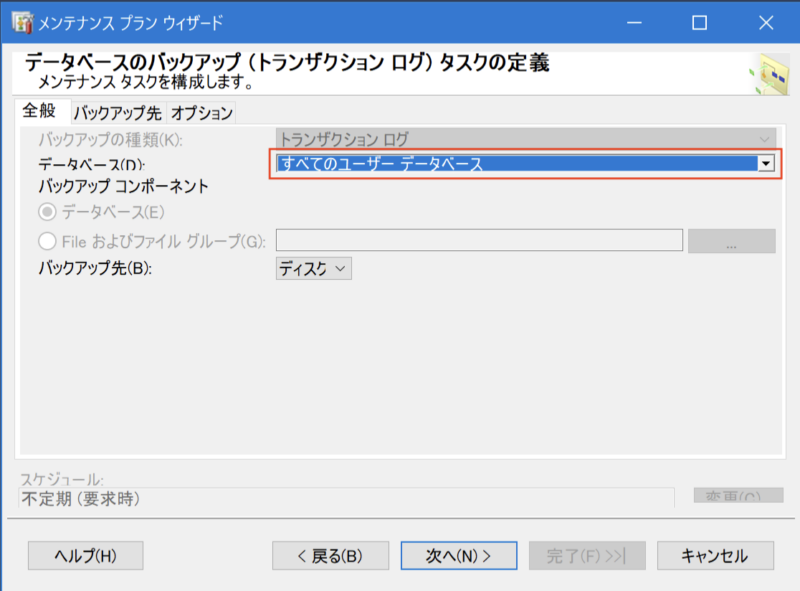
10.「データベースのバックアップ(トランザクションログ)タスクの定義」画面に戻り、タブ「バックアップ先」では何も変更しない。
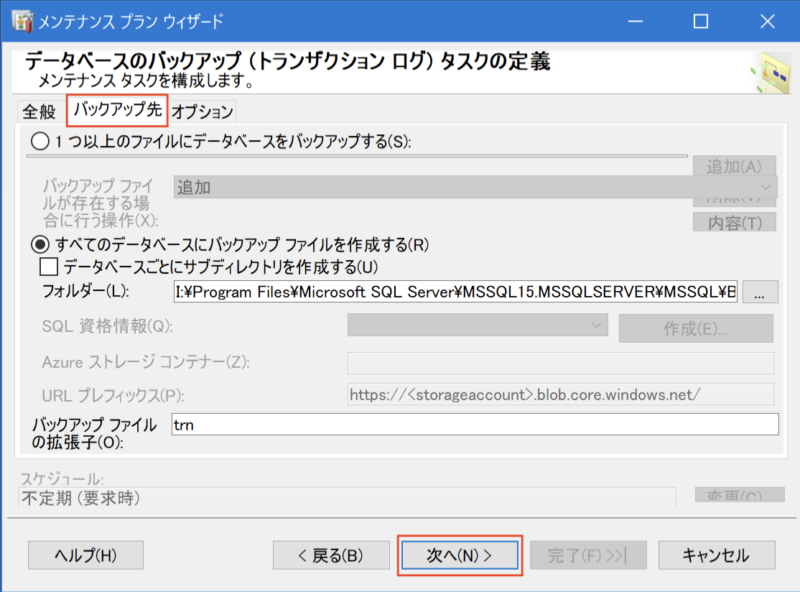
11.データベースのバックアップ(トランザクションログ)タスクの定義」画面のタブ「オプション」で、バックアップの圧縮の設定を「バックアップを圧縮する」にし、「チェックサムを実行する」、「バックアップの整合性を検証する」、「エラー時に継続する」にチェックを入れ、「次へ」ボタンをクリックする。
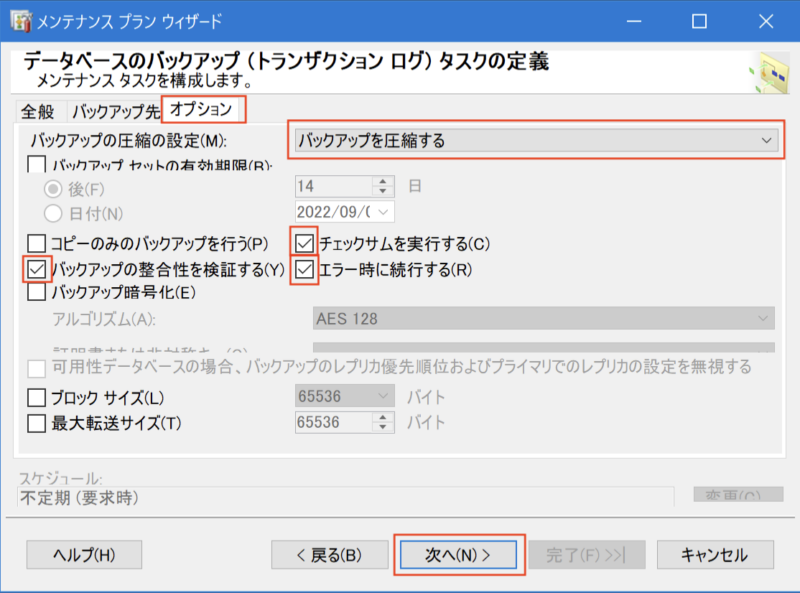
12.「レポートオプションの選択」画面では、何も変更せずに、「次へ」ボタンをクリックする。
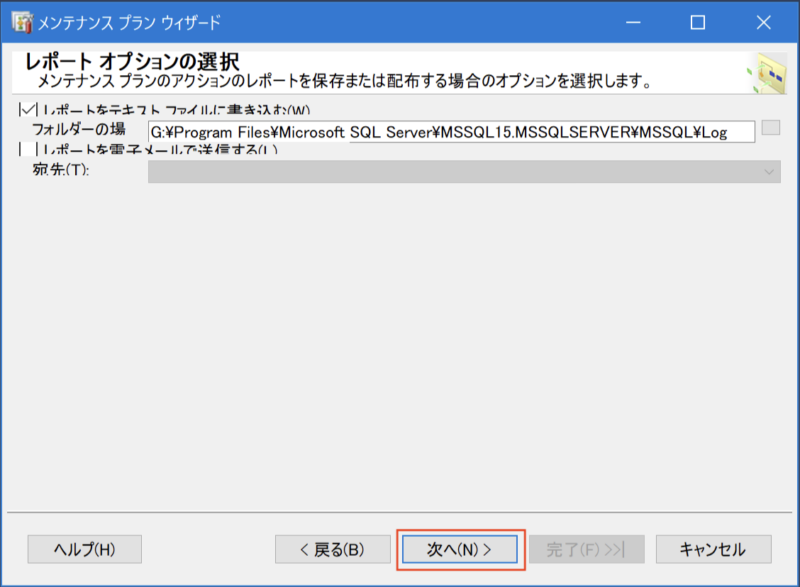
13.「ウィザードの完了」画面で、「完了」ボタンをクリックすると、メンテナンスプランの作成が開始される。
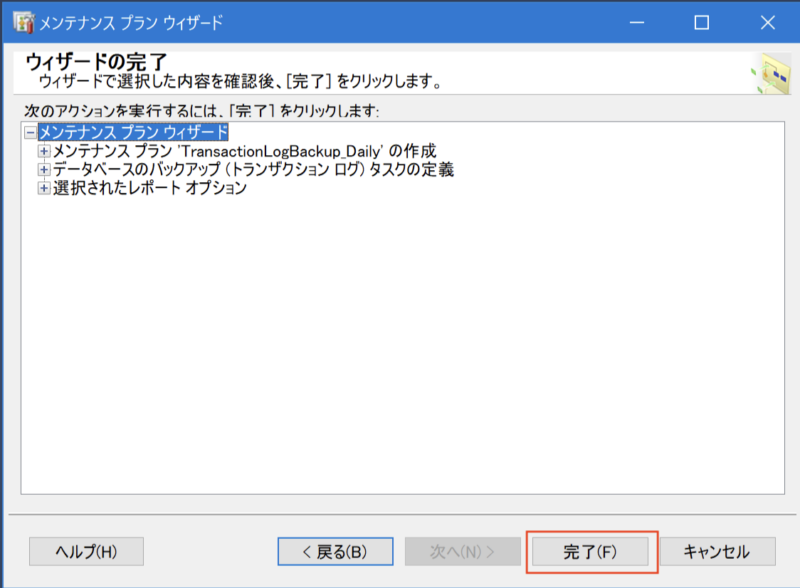
14.「メンテナンスブランウィザードの進行状況」画面で、全てのアクションが成功したことを確認し、「閉じる」ボタンをクリックする。
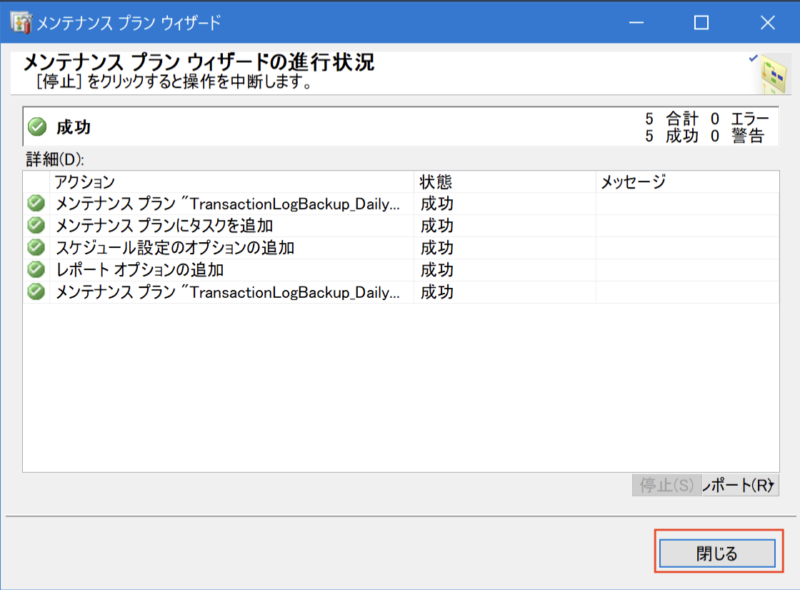
15.左ペインの「<SQL Server>」 – 「管理」 – 「メンテナンスプラン」の配下に、作成されたメンテナンスプランが表示される。
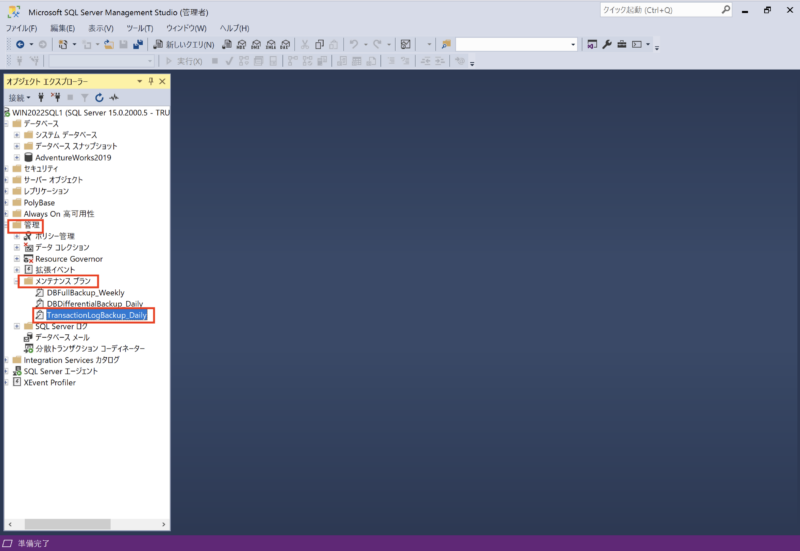
16.左ペインの「<SQL Server>」 – 「管理」 – 「メンテナンスプラン」配下の先ほど作成した「TransactionLogBackup_Daily」を選択し、右ボタンクリックで表示されるコンテキストメニューから「変更」をクリックする。
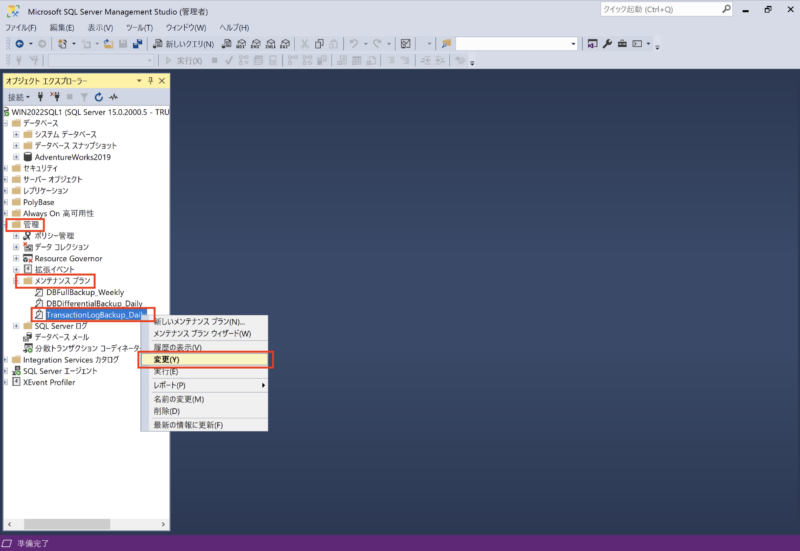
17.メンテナンスプラン「TransactionLogBackup_Daily」のデザイン画面が表示される。
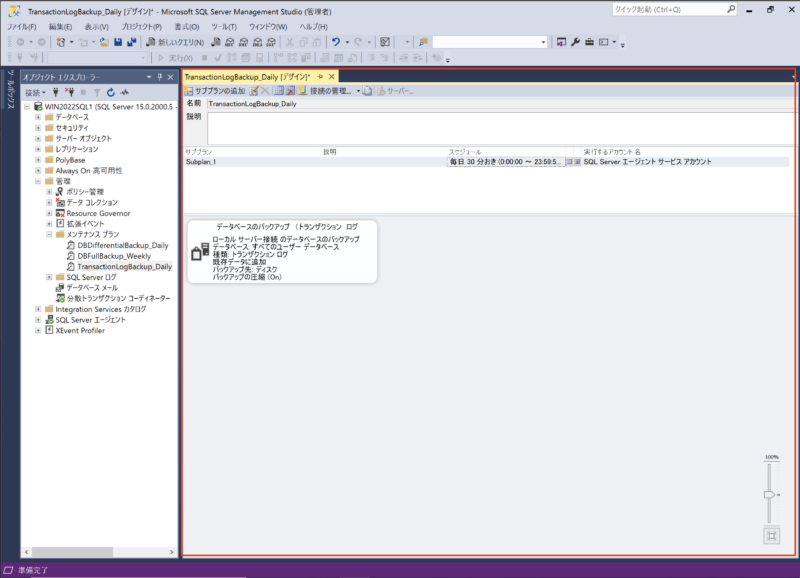
18.デザイン画面内のタスク「データベースのバックアップ(トランザクションログ)」を選択し、右ボタンクリックで表示されるコンテキストメニューから「名前の変更」を選択する。
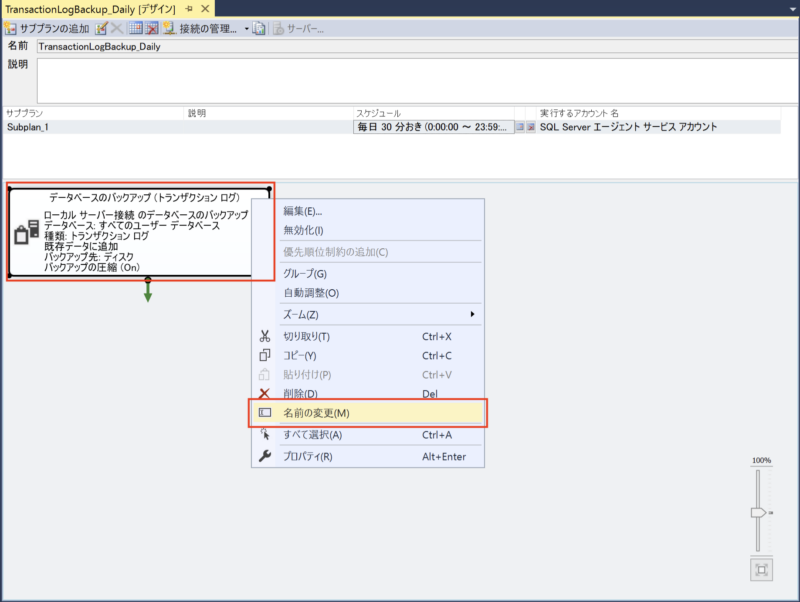
18.タスク「データベースのバックアップ(トランザクションログ)」を「ユーザーデータベースのバックアップ(トランザクションログ)」に変更する。
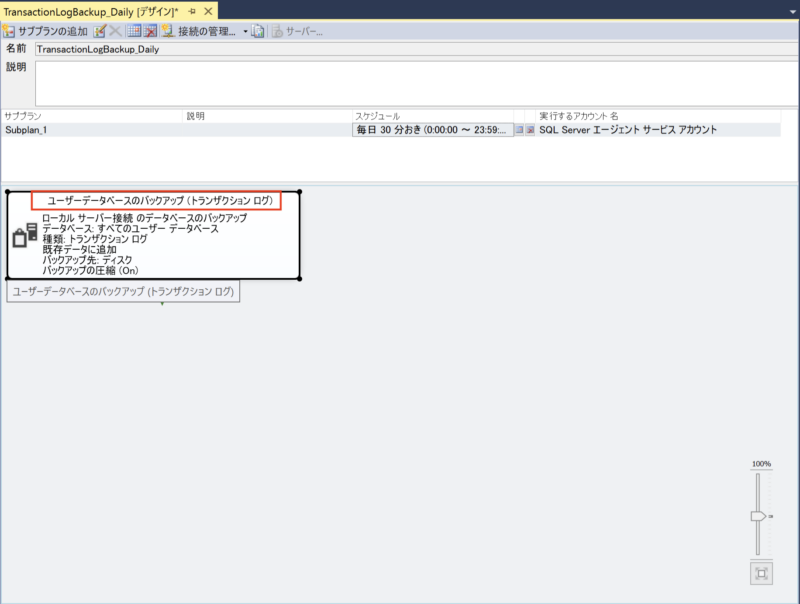
19.「保存」ボタンをクリックし、編集後のメンテナンスプランの内容を保存し、メンテナンスプランの作成を終了する。
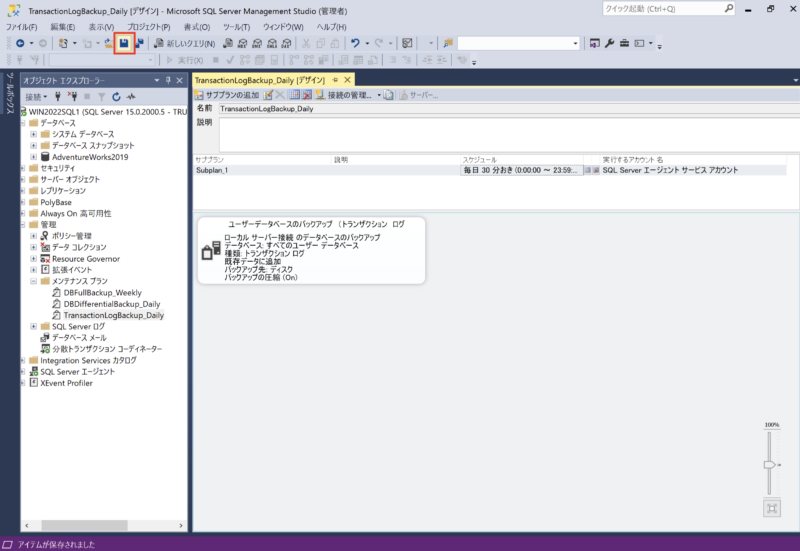
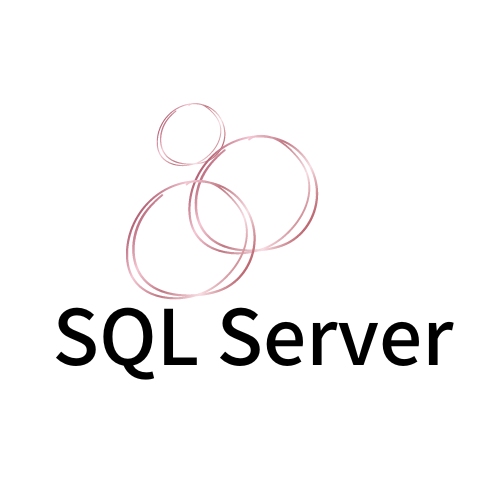
コメント